Как определить причину поломки кассового аппарата. Какие действия следует предпринять кассиру при неисправности ККМ. Как провести первичную диагностику и оказать первую помощь кассовой технике. Когда необходимо обращаться в сервисный центр.
Основные причины неисправностей кассовых аппаратов
Кассовая техника может выйти из строя по различным причинам. Рассмотрим наиболее распространенные из них:
- Износ внутренних деталей и механизмов
- Механические повреждения корпуса или компонентов
- Сбой в работе фискальной памяти
- Перегрев принтера или других узлов
- Неисправность аккумулятора
- Ошибки в действиях кассира-оператора
- Отсутствие своевременного технического обслуживания
- Программные сбои и ошибки
Важно помнить, что умышленная порча контрольно-кассовой техники является серьезным нарушением и может повлечь административную ответственность.
Как определить, что кассовый аппарат неисправен
О неисправности кассовой техники могут свидетельствовать следующие признаки:

- Отсутствие печати чеков или их неполная печать
- Отсутствие реквизитов организации на чеках
- Невозможность внесения или сохранения данных
- Отсутствие доступа к сохраненной информации
- Аппарат не включается
- Не работает клавиатура ККМ
Кроме того, кассовый аппарат считается технически неисправным при отсутствии или повреждении заводской маркировки, а также в случае нарушения целостности пломбы налоговой службы.
Первая помощь при неисправности кассового аппарата
При обнаружении неполадок в работе ККМ кассир может предпринять следующие действия:
- Дождаться завершения текущей операции, если она отображается на дисплее
- Попробовать перезапустить аппарат
- Использовать клавишу «С» для отмены ошибочных действий
- Проверить правильность выбранного режима работы и пароля
- Убедиться в соответствии используемой термобумаги
- Проверить подключение аппарата к электросети
- Осмотреть разъемы и кабели подключаемых устройств
Важно! Не следует самостоятельно разбирать кассовый аппарат или пытаться устранить сложные неисправности без соответствующей квалификации.

Алгоритм действий кассира при поломке ККМ
При возникновении неисправности кассового аппарата кассиру необходимо:
- Немедленно сообщить о проблеме руководителю
- Попытаться устранить простые неполадки самостоятельно
- При невозможности решить проблему — обратиться в центр технического обслуживания
- Подготовить необходимые документы для ремонта ККМ
- Получить разрешение налоговой службы на снятие пломб (при необходимости)
Важно помнить, что ремонт ККМ должен быть произведен в течение 15 рабочих дней с момента выдачи разрешения налоговой службой.
Когда необходимо обращаться в сервисный центр
Обращение в авторизованный сервисный центр требуется в следующих случаях:
- Невозможность устранить неисправность своими силами
- Необходимость вскрытия корпуса и снятия пломб
- Сбои в работе фискальной памяти
- Неисправности принтера или других ключевых узлов
- Истечение срока действия ключей фискального накопителя
Помните, что только специалисты авторизованного сервисного центра имеют право на проведение ремонта и технического обслуживания контрольно-кассовой техники.

Профилактика неисправностей кассовых аппаратов
Для предотвращения поломок ККМ рекомендуется:
- Проводить регулярное техническое обслуживание
- Своевременно обновлять программное обеспечение
- Использовать только качественные расходные материалы
- Соблюдать правила эксплуатации, указанные в инструкции
- Обучать персонал правильному обращению с кассовой техникой
Соблюдение этих простых правил поможет значительно снизить риск возникновения неисправностей и продлить срок службы кассового аппарата.
Ответственность за неисправность контрольно-кассовой техники
Законодательство предусматривает ответственность за нарушение порядка применения ККТ. Штрафы могут быть наложены в случаях:
- Неприменения контрольно-кассовой техники
- Применения ККТ, не соответствующей установленным требованиям
- Непредставления информации и документов по запросам налоговых органов
- Ненаправления покупателю кассового чека в электронной форме
Размер штрафов может составлять от 1/4 до 1 размера суммы расчета, осуществленного без применения ККТ, но не менее 10 000 рублей.

Заключение
Неисправность кассового аппарата — серьезная проблема, которая может нарушить работу всего предприятия. Важно своевременно выявлять и устранять неполадки, соблюдая при этом все требования законодательства. При возникновении сложных неисправностей следует незамедлительно обращаться в авторизованный сервисный центр. Помните, что правильная эксплуатация и регулярное обслуживание ККТ — залог ее надежной и бесперебойной работы.
Ремонт ККМ или что делать если не работает кассовый аппарат?
Получить услугу по ремонту кассы, Вы можете в нашем АСЦ «Фиджи-Сервис»
Заказать ремонт кассы
В сфере товаров и услуг необходимой техникой является контрольно-кассовые аппараты. Как и любая техника, кассовый аппарат, может прийти в негодность или сломаться. Поскольку ККМ – техника подучетная, даже небольшой ремонт необходимо производить с учетом соблюдения всех требований.
Ремонт кассовой техники должен производиться только в авторизованных сервисных центрах (АСЦ). Остальные организации, не имеющие сертификат, чьи специалисты не прошли соответствующего обучения, не имеют права заниматься таким видом работ. У АСЦ есть вся необходимая база, включая техническую и ремонтную документацию, запчасти, соглашения с поставщиками ККМ (аккредитация). Ремонтом при этом считаются все действия связанные со вскрытием пломбы и проникновением внутрь кассового аппарата. Выполнение ремонта любой степени сложности производится исключительно при подписании между АСЦ и владельцем ККМ договора технического обслуживания.
Законодательством строго регламентирован процесс ремонта кассовых аппаратов. На него отводится от 36 (при условии, что заказчик и АСЦ находятся в городе) до 48 часов (в сельской местности). Так как во время ремонта нарушается целостность пломбы на кожухе, до и после него необходимо заполнять множество документов, в которых указываются не только причина ремонта и ремонтные действия, но и показания счетчиков на начало и конец операции.
Если виновником поломки кассовой техники не является хозяин аппарата или обслуживающий персонал, для сломанного аппарата предоставляется гарантийный ремонт, который действителен до истечения гарантийного срока. Такой вид ремонта проводится бесплатно. Является ли случай гарантийным – определяет АСЦ.
Мелкий ремонт подразумевает только работы по смазке и настройке деталей, без замены. По окончании работ ссоставляется акт о выполненных услугах АСЦ и необходимые налоговой инспекции документы. Средний ремонт предполагает замену всех запчастей, кроме блоков и узлов. По окончании сотрудник АСЦ заполняет акт, документы для налоговой инспекции. А также, составляется накладная на передачу замененных элементов и частей ККМ.
Средний ремонт предполагает замену всех запчастей, кроме блоков и узлов. По окончании сотрудник АСЦ заполняет акт, документы для налоговой инспекции. А также, составляется накладная на передачу замененных элементов и частей ККМ.
Замена блоков или цельных узлов ККТ и является капитальным ремонтом. Это наиболее дорогостоящий вид ремонта. Оформляется этот вид ремонта также как средний ремонт.
Кассовая техника, в основном, перестает работать, если использовать ее не надлежащим образом. Каждая модель кассового аппарата имеет свои условия эксплуатации, указанные в технической документации.
Ошибка на кассе может выдаваться по самым разным причинам. Если поломку кассы невозможно устранить силами продавца, скорее всего, кассу придется сдать в ремонт.
Возможны также случаи с временной технической неполадкой, вызванной ошибкой кассира или сбоем связи, например. Обязанность налогоплательщика по обеспечению фискализации платежа является не исполненной, если данные о выручке отражены в системе кассового учета, но не внесены в фискальную память.
Поэтому, когда касса выдает ошибку, следует первым делом обратиться в АСЦ, который занимается обслуживанием Вашего кассового аппарата. Специалисты центра смогут дистанционно определить возможную причину поломки кассы и проинструктировать кассира о необходимых действиях.
- • на кассе не печатается чек,
- • не прописываются реквизиты компании,
- • касса не включается,
- • при вводе на кассовый аппарат данных, информация не сохраняется,
- • не работает клавиатура кассы,
- • квитанции печатаются не полностью.
Если на кассовой технике повреждена марка-пломба ИФНС, аппарат тоже можно считать недействительным.
Кстати, технически неисправной технику посчитают, даже если производственная маркировка на аппарате отсутствует, либо повреждена пломба налоговой службы.
- • Износ внутренних деталей и частей
- • Внешнее повреждение техники
- • Поломка фискальной памяти
- • Перегрев принтера кассового аппарата
- • Неисправный аккумулятор
- • Неправильные действия кассира-операциониста
- • Не проведен профилактический ремонт оборудования
- • Ошибка программного обеспечения
В случае, когда кассовый аппарат был сломан с целью укрывательства и избежания налоговых выплат (с аппарата была стерта память и данные восстановлению не подлежат), виновников привлекают к административной ответственности и обязывают выплатить штраф.
На данный момент, почти все современное кассовое оборудование оснащается системой проверки неисправностей.
Запустив систему, кассир-операционист выяснит:
- • Правильно ли подключена клавиатура
- • Исправны индикаторы
- • Достоверен ли блок контрольной информации
- • Правильно ли введены данные программ
- • Исправна ли система
Если на Вашем кассовом оборудовании система проверки не установлена делайте следующее:
- 1. Когда на дисплее видно, что идет обработка какой-либо команды, не выключайте аппарат. Дождитесь того момента, когда оборудование завершит операцию само.
- 2. Если ККМ отключилась — попробуйте подключить заново.
- 3. Спасательная клавиша «С» может отменить действие ненужной операции, а также уберет высвеченный на экране код ошибки.
- 4. Техника может быть заблокирована в том случае, если вы попытались войти в режим, предназначенный только для налогового инспектора, либо механика АСЦ.
 Чтобы разблокировать ККМ, следует выбрать правильный режим и пароль.
Чтобы разблокировать ККМ, следует выбрать правильный режим и пароль. - 5. Не печатаются данные на чеке, если не подходит термобумага. Следует подбирать бумагу по техническим параметрам.
- 6. Когда ломается принтер, лучше обратиться в службу ремонта.
- 7. Если аппарат не включается, также позвоните в АСЦ.
- 8. Когда техника загрязняется, то не стоит чистить ее самостоятельно. Обязательно проконсультируйтесь по телефону со специалистом по ремонту ККМ. Он должен будет осмотреть аппарат и решить, каким образом его почистить.
- 9. Проверьте подключение к сети аппарата.
- 10. Если не работают какие-либо детали оборудования, которые взаимодействуют с кассой (например, клавиатуру, дополнительный дисплей), то проверьте разъемы для подключения, переходники, провода.
Что должен делать кассир, если кассовый аппарат не работает:
- 1. Кассир-операционист, прежде всего, должен сообщить своему начальнику о том, что оборудование сломалось или появилась какая-либо ошибка.
 Если самостоятельно исправить ошибку не удалось, то стоит обратиться в центр техобслуживания. Специалист должен осмотреть ККМ и сообщить вам о причине поломки и способе устранения.
Если самостоятельно исправить ошибку не удалось, то стоит обратиться в центр техобслуживания. Специалист должен осмотреть ККМ и сообщить вам о причине поломки и способе устранения. -
2. Следующие действия – обращения в налоговую службу, в которой был зарегистрирован аппарат. Заметьте, что обратиться обязательно следует в том случае, когда отремонтировать оборудование не получилось без снятия пломб. Предприниматель должен собрать пакет документов. В него войдут:
• Заявление о том, что ККМ было отправлено на ремонт. Следует указать в нем данные регистрационной карточки, показания счетчика на начало того дня, когда сломалась техника.
• Заключение специалиста АСЦ. Обязательно его должны предоставить для подтверждения причины снятия пломбы налоговой, а также, чтобы стояла даты с момента начала и окончания ремонта. -
3. После вашего заявления и бумаги с центра техобслуживания, в налоговой службе должны дать разрешение или отказ на снятие пломбы.
 Конечно, без участия руководителя торговой организации специалист АСЦ может и сам. Он может написать заявление в налоговую и попросить необходимое разрешение. Это следует сделать в течение 3 дней с момента появления неисправности.
Конечно, без участия руководителя торговой организации специалист АСЦ может и сам. Он может написать заявление в налоговую и попросить необходимое разрешение. Это следует сделать в течение 3 дней с момента появления неисправности. - 4. Оплачивать работу механика, возможно, придется вам. Это в том случае, если техника сломалась по вашей вине. Если же причина другая и ремонт идет по гарантийному талону (он действует обычно не более 18 месяцев), то оплачивать его будет производитель. Специалист АСЦ сам договаривается с поставщиком оборудования.
- 5. В течение 15 рабочих дней после выдачи разрешения контрольно-кассовое оборудование должны привести в нормальное состояние.
Получить услугу по ремонту кассы, Вы можете в нашем АСЦ «Фиджи-Сервис»
Заказать ремонт кассы
Если у Вас возникают трудности с запуском системы проверки неисправности ККТ или же Ваш кассовый аппарат заблокирован — позвоните нашим специалистам по телефону:
+7(499) 653- 52-17
или оставьте свои данные в форме обратной связи. Наши механики свяжутся с Вами в ближайшее время для решения неисправности Вашей ККТ
Наши механики свяжутся с Вами в ближайшее время для решения неисправности Вашей ККТ
Не работает кассовый аппарат – что делать и как работать дальше кассиру?
Без контрольно-кассовой техники ни одна торговая точка не сможет действовать. При поломке кассового аппарата руководитель компании должен обратиться непосредственно в центр технического обслуживания, а затем в налоговую службу, если аппарат не удалось починить. Разберемся, как же определить причину поломки и как отремонтировать самостоятельно технику.
Содержание статьи:
- Основные причины поломки ККМ
- Первая помощь ККМ
- Алгоритм действий кассира
Основные причины поломки ККМ – кто виноват?
Вопрос нахождения виновных в порче кассового аппарата оставим на потом. Рассмотрим, как определить, что техника сломалась.
Обратите внимание на следующие признаки:
- Не печатаются чеки.
- Квитанции печатаются не полностью.

- Не прописываются реквизиты компании.
- Вносимые данные не сохраняются.
- Сохраненную информацию невозможно извлечь, прочесть, распечатать.
- Не включается кассовое оборудование.
- Не работает клавиатура.
Кстати, технически неисправной технику посчитают, даже если производственная маркировка на аппарате отсутствует, либо повреждена пломба налоговой службы.
Причин сломанной техники предостаточно:
- Износились внутренние детали и части.
- Внешне повредили технику.
- Случилась поломка фискальной памяти.
- Аппарат, в частности принтер, перегрелся.
- Неисправный аккумулятор техники не заменили вовремя.
- Неправильные действия кассира-операциониста.
- Не провели профилактический ремонт оборудования.
- Произошла ошибка программного обеспечения.

Заметьте, что умышленная порча контрольно-кассовой техники может привести к долгим разбирательствам с налоговыми органами. Специалист центра техобслуживания обязан сообщить о том, что техника была сломана, взломана по вине операциониста.
Обычно ломают ККМ для того, чтобы избежать налоговых выплат – память стирается с аппарата, данные никак не восстановить. Конечно же, виновников привлекут к административной ответственности и обяжут выплатить штраф.
Что делать, если сломался кассовый аппарат – первая помощь ККМ
Во многом современном оборудовании, например — кассовых аппаратах Касби, встроена система проверки неисправностей. Кассир-операционист или тот, кто отвечает за технику, должен знать, как запустить самопроверку.
Запомните, лучше это делать перед открытием магазина (далее ведь будете обслуживать клиентов, пользоваться кассой). Так вы будете знать, какие недочеты есть в ККМ и сможете их исправить.
Так вы будете знать, какие недочеты есть в ККМ и сможете их исправить.
Системы проверяют:
- Подключена ли правильно клавиатура.
- Работают ли индикаторы.
- Достоверен ли блок контрольной информации.
- Правильно ли введены данные программ.
- Исправна ли система.
Если же системы самопроверки нет — не расстраивайтесь, вы сможете самостоятельно оказать первую помощь ККМ.
Следуйте следующим рекомендациям:
- Когда на дисплее видно, что идет обработка какой-либо команды, не смейте выключать аппарат. Дождитесь того момента, когда оборудование завершит операцию само.
- Если ККМ выключилось, попробуйте подключить заново.
- Спасательная клавиша «С» может отменить действие ненужной операции, а также уберет высвеченный на экране код ошибки.

- Техника может быть заблокирована в том случае, если вы попытались войти в режим, предназначенный только для налогового инспектора, либо механика ЦТО. Чтобы разблокировать ККМ, следует выбрать правильный режим и пароль.
- Не печатаются данные на чеке, если не подходит термобумага. Следует подбирать бумагу по техническим параметрам.
- Когда ломается принтер, лучше обратиться в службу ремонта.
- Если аппарат не включается, также позвоните в ЦТО.
- Когда техника загрязняется, то не стоит чистить ее самостоятельно. Обязательно проконсультируйтесь по телефону со специалистом по ремонту ККМ. Он должен будет осмотреть аппарат и решить, каким образом его почистить.
- Проверьте подключение к сети аппарата.
- Если не работают какие-либо детали оборудования, которые взаимодействуют с кассой (например, клавиатуру, дополнительный дисплей), то проверьте разъемы для подключения, переходники, провода.

Не стоит разбирать технику, если вы не знаете ее. Лучше заплатить специалисту ЦТО, чтобы он осмотрел оборудование.
Алгоритм действий кассира, если сломался кассовый аппарат
- Кассир-операционист, прежде всего, должен сообщить своему начальнику о том, что оборудование сломалось или появилась какая-либо ошибка. Если самостоятельно исправить ошибку не удалось, то стоит обратиться в центр техобслуживания. Специалист должен осмотреть ККМ и сообщить вам о причине поломки и способе устранения.
- Следующие действия – обращения в налоговую службу, в которой был зарегистрирован аппарат. Заметьте, что обратиться обязательно следует в том случае, когда отремонтировать оборудование не получилось без снятия пломб. Предприниматель должен собрать пакет документов. В него войдут:
- Заявление о том, что ККМ было отправлено на ремонт. Следует указать в нем данные регистрационной карточки, показания счетчика на начало того дня, когда сломалась техника.

- Заключение специалиста ЦТО. Обязательно его должны предоставить для подтверждения причины снятия пломбы налоговой, а также, чтобы стояла даты с момента начала и окончания ремонта.
- После вашего заявления и бумаги с центра техобслуживания, в налоговой службе должны дать разрешение или отказ на снятие пломбы. Конечно, без участия руководителя торговой организации специалист ЦТО может и сам. Он может написать заявление в налоговую и попросить необходимое разрешение. Это следует сделать в течение 3 дней с момента появления неисправности.
- Оплачивать работу механика, возможно, придется вам. Это в том случае, если техника сломалась по вашей вине. Если же причина другая и ремонт идет по гарантийному талону (он действует обычно не более 18 месяцев), то оплачивать его будет производитель. Специалист ЦТО сам договаривается с поставщиком оборудования.
- В течение 15 рабочих дней после выдачи разрешения контрольно-кассовое оборудование должны привести в нормальное состояние.
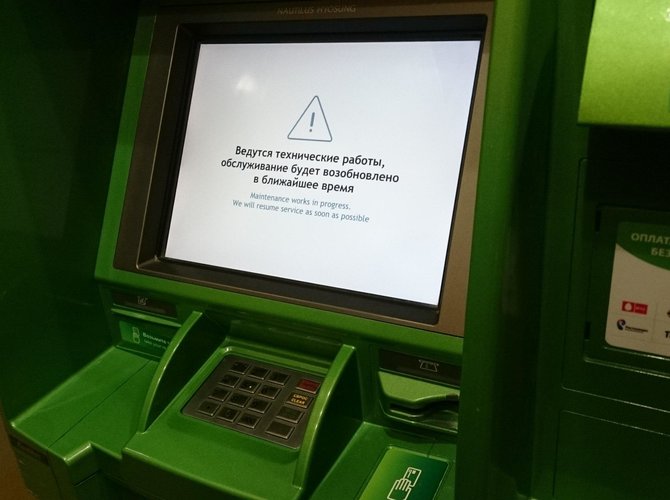
Рассмотрим второй случай – когда ремонт обошелся без снятия пломб. Вы можете не обращаться в налоговую. Но обязательно сохраните документ о том, что касса была в ремонте и магазин не работал в течение этого срока.
У многих предпринимателей возникает вопрос — как же все-таки работать при сдаче в ремонт ККМ? Ответ один: следует иметь запасное кассовое оборудование, иначе работа магазина может быть приостановлена. Конечно же, это дополнительные проблемы с обслуживанием и регистрацией, но если вы хотите, чтобы торговая точка действовала постоянно, то лучше подстраховаться.
Не обязательно приобретать новое оборудование – ЦТО «Мета» предлагает б/у оборудование в хорошем состоянии. Оно подходит на замену вашему, новому.
Итак, мы рассказали вам о самых важных причинах, из-за которых возникают неисправности в ККМ, а также подсказали, как действовать при поломках. Если вы не уверены в своих силах, то лучше обращаться к специалистам. Они отремонтируют технику без нарушения правил, и вам не придется выплачивать штраф за неправильную эксплуатацию оборудования.
Они отремонтируют технику без нарушения правил, и вам не придется выплачивать штраф за неправильную эксплуатацию оборудования.
Драйвер устройства не установлен или аппаратное устройство не работает должным образом после установки пакета обновления для Windows Vista
Эта статья предназначена для начинающих пользователей компьютеров.
Симптомы
После установки пакета обновления для Windows Vista на компьютер под управлением Windows Vista аппаратное устройство работает неправильно. Кроме того, если вы откроете Диспетчер устройств, вы можете увидеть восклицательный знак рядом с именем аппаратного устройства.
Разрешение
Возможно, драйвер устройства не установлен или установлен неправильно. Выполните следующие действия, чтобы определить, может ли диспетчер устройств найти устройство и при необходимости установить или переустановить драйвер устройства:
Шаг 1.
 Определите, найден ли драйвер устройства в диспетчере устройств
Определите, найден ли драйвер устройства в диспетчере устройств
-
Нажмите Start , введите Диспетчер устройств в поле Start Search и нажмите ENTER.
-
Нажмите Продолжить . Отображается диалоговое окно Диспетчер устройств .
Если появится запрос на ввод пароля администратора или подтверждение, введите пароль или нажмите Продолжить . -
В списке типов устройств щелкните тип устройства, а затем найдите конкретное устройство, которое не работает.
- org/ListItem»>
Если рядом с именем неработающего устройства появляется восклицательный знак, диспетчер устройств не может найти драйвер устройства. Перейдите к шагу 3, «Используйте Центр обновления Windows, чтобы найти драйвер устройства».
-
Если рядом с именем устройства, которое работает неправильно, не отображается восклицательный знак, перейдите к шагу 2, «Удалите и переустановите драйверы устройств».
- org/ListItem»>
-
Закрыть Диспетчер устройств .
Шаг 2. Удалите и переустановите драйверы устройств
Если рядом с именем устройства нет восклицательного знака и устройство работает неправильно, вручную удалите и переустановите драйверы устройства. Для этого выполните следующие действия:
Для этого выполните следующие действия:
-
Нажмите Start , введите Диспетчер устройств в поле Start Search и нажмите ENTER.
-
Нажмите Продолжить . Отображается диалоговое окно Диспетчер устройств .
Если появится запрос на ввод пароля администратора или подтверждение, введите пароль или нажмите Продолжить . -
В списке типов устройств выберите тип устройства, а затем найдите конкретное устройство, которое не работает.
- org/ListItem»>
Щелкните устройство правой кнопкой мыши и выберите Свойства .
-
Перейдите на вкладку Драйвер .
-
Щелкните Удалить .
-
Щелкните OK .
-
В диалоговом окне Диспетчер устройств щелкните меню Действие , а затем щелкните Сканировать аппаратные изменения .
- org/ListItem»>
Вы можете получить сообщение о том, что Windows должна установить драйвер для вашего неизвестного устройства. Если вы получили это сообщение, нажмите Найдите и установите программное обеспечение драйвера (рекомендуется) .
-
Вы также можете получить сообщение о том, что аппаратное устройство устанавливается и что удаленное устройство теперь присутствует в диспетчере устройств.
Примечание. Если вы не получили сообщение или аппаратное устройство не установлено, перейдите к шагу 3 «Используйте Центр обновления Windows, чтобы найти драйвер устройства».
- org/ListItem»>
Если устройство установлено правильно и работает правильно, вы устранили проблему и все готово. Если устройство установлено, но по-прежнему не работает должным образом, перейдите к разделу «Дальнейшие действия».
Шаг 3. Используйте Центр обновления Windows, чтобы найти драйвер устройства
Примечание. Чтобы использовать Центр обновления Windows, необходимо войти на компьютер в качестве администратора. Чтобы убедиться, что вы вошли в систему Windows с учетной записью администратора компьютера, посетите следующий веб-сайт Microsoft:
http://support.microsoft.com/gp/admin Выполните следующие действия, чтобы использовать Центр обновления Windows для поиска драйвера устройства:
-
Щелкните Пуск , щелкните Все программы , а затем щелкните Центр обновления Windows .
Если появится запрос на ввод пароля администратора или подтверждение, введите пароль или нажмите Продолжить .
-
Щелкните Проверить наличие обновлений .
-
Чтобы определить, доступны ли обновленные драйверы, щелкните Просмотр доступных обновлений .
Если доступны обновления, щелкните драйвер, который необходимо установить, а затем щелкните Установить .
Если вас попросят ввести пароль администратора или подтвердить, введите пароль или нажмите 9.0017 Продолжить .
Если Центр обновления Windows не может найти требуемый драйвер устройства, обратитесь к производителю устройства, чтобы загрузить последнюю версию драйвера устройства для Windows Vista. Сведения о том, как это сделать, см. в разделе «Дополнительная информация».
Если эти методы не помогли решить проблему, перейдите к разделу «Дальнейшие действия».
СЛЕДУЮЩИЕ ШАГИ
Если эти шаги не помогли решить вашу проблему, вы можете обратиться за помощью к кому-то из своих знакомых или к производителю устройства. Вы также можете использовать веб-сайт службы поддержки клиентов Microsoft, чтобы найти другие решения вашей проблемы. Некоторые услуги, предоставляемые веб-сайтом службы поддержки клиентов Майкрософт, включают следующее:
-
База знаний с возможностью поиска: поиск информации о технической поддержке и средств самопомощи для продуктов Microsoft.
-
Центры решений: просмотрите часто задаваемые вопросы по конкретным продуктам и информацию о поддержке.

-
Другие варианты поддержки: используйте Интернет, чтобы задать вопрос, связаться со службой поддержки клиентов Майкрософт или оставить отзыв.
Если у вас по-прежнему возникают проблемы после использования этих веб-сайтов Microsoft или если вы не можете найти решение проблемы на веб-сайте службы поддержки Microsoft, щелкните следующую ссылку, чтобы связаться со службой поддержки.
http://support.microsoft.com/contactus
Дополнительная информация
Для получения информации о том, как связаться с поставщиками оборудования и программного обеспечения, щелкните соответствующий номер статьи в следующем списке, чтобы просмотреть статью в базе знаний Майкрософт:
65416 Контактная информация поставщика оборудования и программного обеспечения, A-K
60781 Контактная информация поставщика оборудования и программного обеспечения, L-P
60782 Контактная информация поставщика оборудования и программного обеспечения, Q-ZMicrosoft предоставляет контактную информацию третьих лиц, чтобы помочь вам найти техническую поддержку. Эта контактная информация может быть изменена без предварительного уведомления. Microsoft не гарантирует точность этой сторонней контактной информации.
Эта контактная информация может быть изменена без предварительного уведомления. Microsoft не гарантирует точность этой сторонней контактной информации.
Для получения дополнительных сведений об устранении неполадок со звуком, которые могут возникнуть после установки пакета обновления 1 (SP1) для Windows Vista, щелкните следующий номер статьи базы знаний Майкрософт:
948481 У вас возникают проблемы со звуком после установки пакета обновления 1 для Windows Vista
Для получения справки по проблемам с устройствами в Windows Vista посетите следующую веб-страницу Microsoft:
Исправление проблем, при которых устройства не работают или не определяются в Windows
Как исправить ошибку «Это устройство не запускается (код 10)» в Windows
Видите ошибку «Это устройство не запускается (код 10)» в Windows? Эта ошибка может появляться во всех версиях Windows и довольно расплывчата, поэтому ее можно понять.
Давайте посмотрим, что такое код 10 в Windows, некоторые распространенные причины, почему это происходит, и как это исправить.
Что такое код ошибки 10?
Ошибка «Это устройство не может быть запущено» с кодом 10 обычно связана со съемными устройствами. Он появляется, когда Windows не может правильно запустить какое-либо оборудование, например принтер или USB-накопитель.
Из-за этого вы можете увидеть его после того, как Windows попытается установить драйвер для нового устройства. Иногда это может препятствовать отображению приводов компакт-дисков, оборудования Bluetooth или устройств хранения данных в Этот ПК .
Вы также увидите этот статус затронутых устройств на вкладке Общие в их записи диспетчера устройств, которую мы обсудим позже. Часто код 10 появляется именно из-за проблем с аудио или USB-устройствами. Давайте посмотрим на исправления для этой проблемы.
1. Перезагрузите компьютер
Как и большинство проблем с компьютером, иногда вы можете решить эту проблему с кодом 10 в Windows с помощью простого перезапуска. Вы всегда должны сначала выполнять этот базовый шаг по устранению неполадок, чтобы не тратить время на более сложные методы без необходимости.
Вы всегда должны сначала выполнять этот базовый шаг по устранению неполадок, чтобы не тратить время на более сложные методы без необходимости.
Перезагрузите компьютер и повторите попытку доступа к устройству. Рекомендуется отключать устройство и снова подключать его после перезагрузки на случай, если у него будет плохое соединение или другая незначительная проблема.
Если сообщение об ошибке продолжает появляться после этого основного шага, перейдите к более сложному устранению неполадок.
2. Запустите средство устранения неполадок оборудования
В состав Windows входит несколько автоматических средств устранения неполадок, помогающих решать различные проблемы. Один из них 9Инструмент 0237 Hardware and Devices , который устраняет проблемы в этой области. Хотя нет гарантии, что вы что-нибудь найдете, стоит запустить, если у вас возникла эта проблема.
По какой-то причине Microsoft удалила эту конкретную утилиту из меню «Устранение неполадок » в Windows 10 и 11, но вы все равно можете получить к ней доступ через меню «Выполнить» или терминал. Нажмите Win + R , чтобы открыть меню «Выполнить», затем введите следующую строку:
Нажмите Win + R , чтобы открыть меню «Выполнить», затем введите следующую строку:
msdt.exe -id DeviceDiagnostic
Это откроет средство устранения неполадок в новом окне. Нажмите Далее , чтобы пройти через него; после завершения работы мастера он сообщит вам обо всех обнаруженных проблемах и результатах их устранения.
Диспетчер устройств собирает информацию обо всех устройствах, подключенных к вашему ПК, поэтому важно проверить его, когда вы видите ошибку с кодом 10. Чтобы открыть его, нажмите Win + X или щелкните правой кнопкой мыши кнопку «Пуск», затем выберите в меню Диспетчер устройств .
Вы можете развернуть каждую категорию, чтобы увидеть в ней отдельные устройства. Если с устройством возникла проблема, вы увидите рядом с ним небольшой желтый значок предупреждения; это должно указывать на устройство, которое вызывает ошибку. Дважды щелкните любые такие элементы и проверьте Состояние устройства поле; если он говорит Это устройство не может быть запущено (Код 10) , то оно не работает должным образом.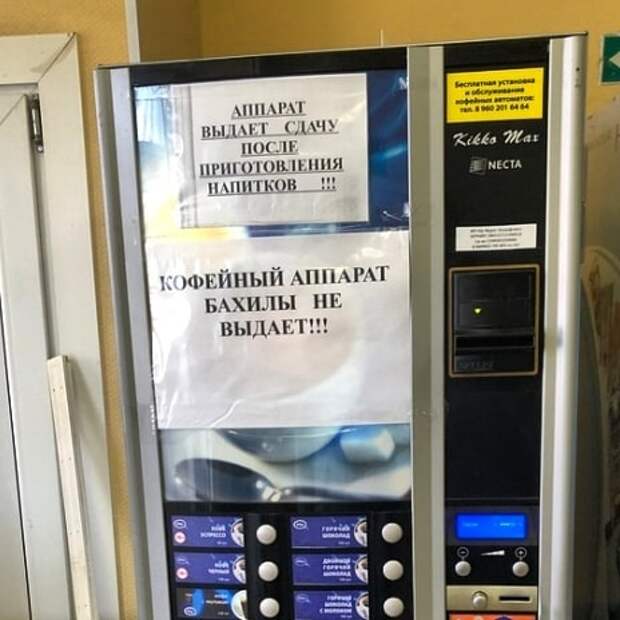
Хотя вы должны проверить все категории здесь, Аудио входы и выходы и Контроллеры универсальной последовательной шины являются двумя распространенными виновниками. Если вы не видите проблемы ни в одном из них, посмотрите на другие USB-устройства, в том числе Принтеры и Мыши и другие указывающие устройства . Если вы недавно добавили какое-либо оборудование на свой компьютер, проверьте и это.
Когда вы обнаружите устройство, которое отображается с ошибкой, попробуйте отключить это устройство, подождать несколько минут, а затем снова подключить его. Если это не поможет, вам следует перейти к обновлению или удалению драйвера для этого устройства.
4. Обновите драйверы оборудования
Часто аппаратное обеспечение работает неправильно из-за того, что для него установлен устаревший или неправильный драйвер. Перейдите в «Настройки »> «Обновление и безопасность»> «Центр обновления Windows » (Windows 10) или «Настройки »> «Центр обновления Windows 9».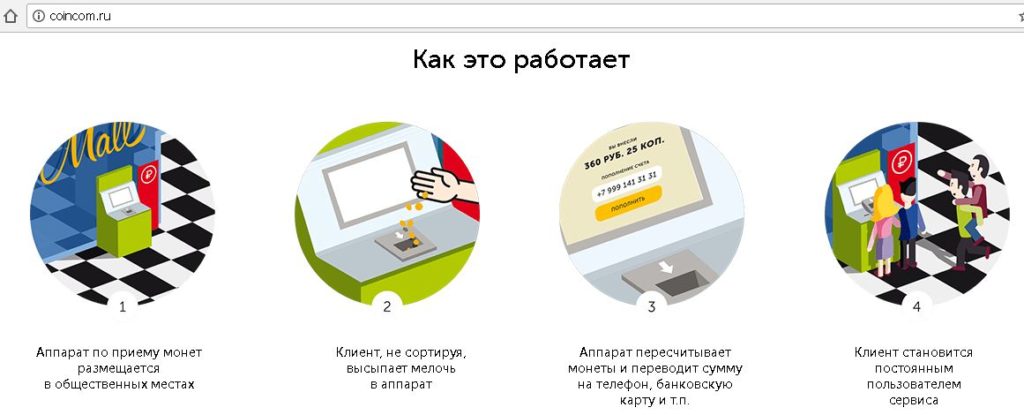 0238 (Windows 11), чтобы проверить наличие новых обновлений, что всегда полезно, когда у вас возникают проблемы с Windows.
0238 (Windows 11), чтобы проверить наличие новых обновлений, что всегда полезно, когда у вас возникают проблемы с Windows.
При выполнении этой проверки обновлений также будут найдены обновления драйверов. Они могут отображаться в разделе Просмотр дополнительных обновлений > Обновления драйверов (Windows 10) или Дополнительные параметры > Дополнительные обновления (Windows 11), поэтому обязательно проверьте и там.
Чтобы обновить конкретный драйвер, которого здесь нет, щелкните его правой кнопкой мыши в Диспетчере устройств и выберите Обновить драйвер > Автоматический поиск драйверов . Это проверит ваш компьютер на наличие более нового драйвера.
Если это ничего не дает (что часто бывает), найдите имя своего устройства в Интернете, чтобы узнать, доступен ли более новый драйвер от производителя. Следуйте нашему руководству по обновлению старых драйверов Windows для получения дополнительной помощи. Если последний драйвер не работает (возможно, производитель выпустил обновление с ошибками), вы можете попробовать установить более старую версию. Это не лучшее долгосрочное решение, но попробовать стоит.
Это не лучшее долгосрочное решение, но попробовать стоит.
5. Удалите неработающие драйверы
Если обновление драйвера устройства не работает, попробуйте заменить или удалить драйвер. Щелкните правой кнопкой мыши проблемное устройство и выберите Свойства , а затем вкладку Драйвер для некоторых параметров.
Выбор Откатить драйвер приведет к отмене всех последних обновлений и возврату к предыдущей версии. Однако это доступно только в том случае, если есть более старая версия, к которой можно вернуться.
Если вы не можете этого сделать, вам нужно выбрать Удалите устройство , чтобы полностью удалить его из вашей системы. После этого перезагрузитесь. Windows должна установить общие драйверы для некоторых устройств, таких как мыши и клавиатуры, после перезапуска. Однако вам, вероятно, придется вручную переустанавливать все драйверы конкретного производителя, например, для игровых мышей.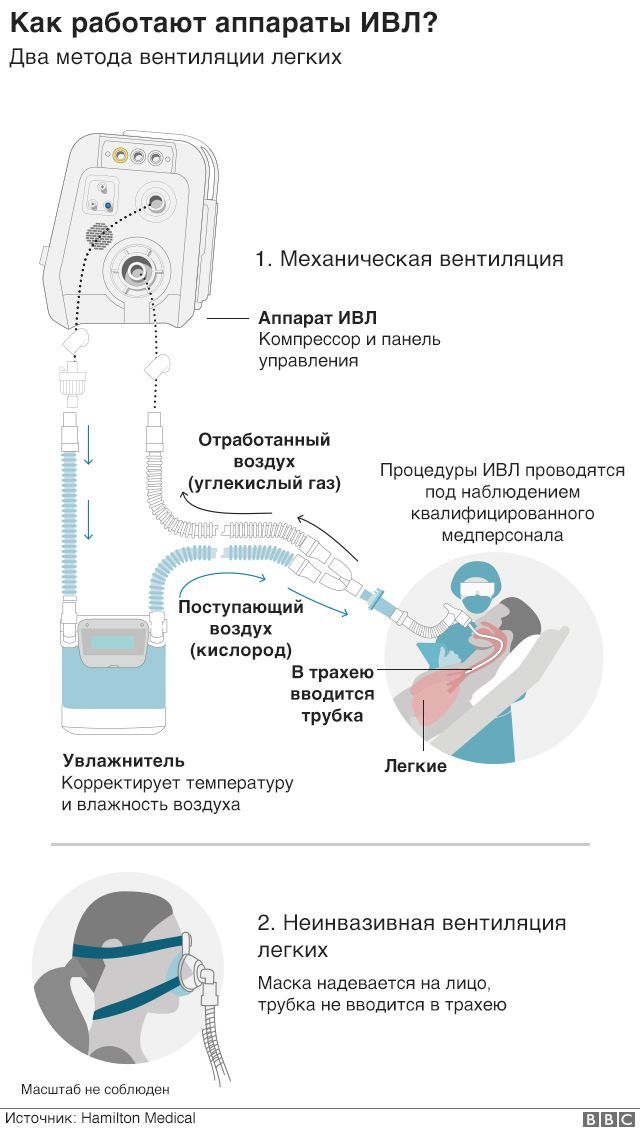
Надеемся, что обновленный драйвер устранит ошибку с кодом 10. Если нет, есть другие способы исправить сообщение «Устройство не запускается».
6. Попробуйте использовать другой USB-порт или концентратор
Если вы определили, какое устройство вызывает появление ошибки с кодом 10, попробуйте подключить его к другому порту USB на вашем компьютере. Есть вероятность, что ваш порт USB может быть неисправен, вызывая проблемы со связью между устройством и вашим ПК.
Кроме того, если вы используете с компьютером какие-либо базовые концентраторы USB, рассмотрите возможность замены их моделями с питанием. Концентратор USB с собственным источником питания, такой как 4-портовый концентратор Sabrent USB 3.0, более надежен, чем тот, питание которого зависит от вашего ПК.
7. Удалить UpperFilters и LowerFilters в реестре
В качестве дополнительного шага вы можете удалить пару значений реестра, связанных с драйверами фильтров, которые работают между Windows и оборудованием. Их очистка иногда может устранить ошибку кода 10.
Их очистка иногда может устранить ошибку кода 10.
Внесение неправильных изменений в реестр может привести к новым проблемам, поэтому будьте осторожны во время этого процесса. Прежде чем продолжить, ознакомьтесь с нашим руководством по безопасной работе с реестром.
Вот как найти соответствующие записи реестра:
- Нажмите Win + R , чтобы открыть диалоговое окно «Выполнить », и введите regedit , чтобы запустить редактор реестра.
- Используйте дерево навигации слева, чтобы перейти к следующему местоположению: HKEY_LOCAL_MACHINE\SYSTEM\CurrentControlSet\Control\Class .
- С раскрытым ключом класса вы увидите много ключей под ним, которые представляют собой длинные строки символов. Все эти GUID (глобальные уникальные идентификаторы) соответствуют разным типам оборудования в диспетчере устройств.
Теперь вам нужно найти правильный GUID для типа устройства, которое вы ищете. Для этого вернитесь в Диспетчер устройств и дважды щелкните проблемное устройство. Перейдите на вкладку Details в появившемся окне и измените раскрывающийся список Property на Class Guid .
Для этого вернитесь в Диспетчер устройств и дважды щелкните проблемное устройство. Перейдите на вкладку Details в появившемся окне и измените раскрывающийся список Property на Class Guid .
В поле ниже появится значение , соответствующее одному из ключей в реестре.
Вернувшись в редактор реестра, щелкните соответствующую строку символов на левой панели реестра, чтобы открыть его содержимое на правой панели. Некоторые из них похожи друг на друга, поэтому убедитесь, что вы выбрали правильный.
Как только вы окажетесь в нужной папке:
- Найдите элементы UpperFilters и LowerFilters . Вы можете увидеть только один из них, и это нормально. Если вы не видите ни того, ни другого, проверьте правильность GUID. Если вы уверены, что у вас все в порядке, но все равно их не видите, то это вам не подойдет.
- Щелкните правой кнопкой мыши Верхние фильтры и/или Нижние фильтры и выберите Удалить .
 Подтвердите предупреждение, и файл будет удален.
Подтвердите предупреждение, и файл будет удален. - Перезагрузите компьютер, затем снова проверьте устройство, чтобы убедиться, что оно работает.
Обратите внимание, что в зависимости от того, какой GUID вы удалили, некоторые программы, использующие эти устройства, могут работать неправильно, пока вы не переустановите их.
8. Проверьте свое оборудование в другом месте
На данный момент, если вы все еще видите код ошибки 10, скорее всего, у вас неисправное устройство. Если возможно, попробуйте подключить оборудование к другому компьютеру и посмотрите, работает ли оно вообще.
Если ваше устройство не работает в другой системе, вам следует обратиться к производителю или заменить устройство. Если это работает в другой системе, проблема заключается в вашей машине.
9. Выполните восстановление или сброс системы
Если вы проверяли работоспособность вашего устройства на другом компьютере, вы можете попробовать восстановить систему, чтобы увидеть, есть ли какие-то особенности Windows, препятствующие работе оборудования.

